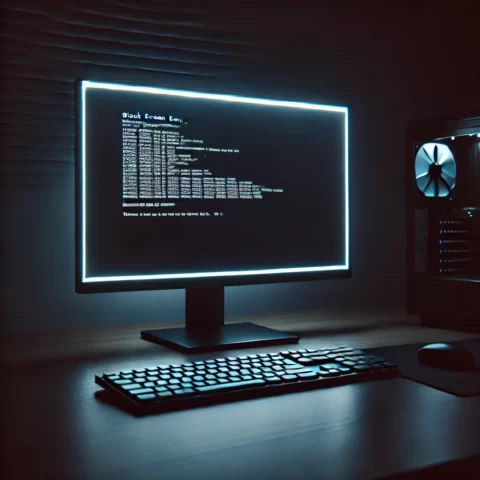كيفية فتح موقع واتساب ويب على المستعرض
يمكن للمستخدمين فتح موقع واتساب ويب على المستعرض بسهولة. أولاً ، يجب فتح المستعرض المفضل على الحاسوب. ثم يجب الانتقال إلى العنوان التالي: web.whatsapp.com. بعد ذلك ، ستظهر صفحة تطلب من المستخدم مسح رمز الاستجابة السريعة (QR) المعروض على الشاشة باستخدام هاتفهم المحمول عبر تطبيق WhatsApp. يجب مسح الرمز QR باستخدام هاتف الواتساب وتسجيل الدخول النجاحك الذي قام فيه بإعدادات الحساب المحمول.
استعراض الرموز QR لربط واتساب ويب
استعراض الرموز QR لربط واتساب ويب يعد الخطوة التالية في عملية الربط. عندما يتم فتح موقع واتساب ويب على المستعرض، يجب للمستخدم مسح رمز QR المعروض على الشاشة باستخدام هاتفهم المحمول عبر تطبيق WhatsApp. يعني هذا أن المستخدم يجب أن يقوم بفتح تطبيق الواتساب وتوجيه الهاتف نحو الكمبيوتر ومسح الرمز QR المعروض.
عملية تسجيل الدخول والربط بسهولة
تتطلب عملية تسجيل الدخول والربط بواتساب ويب خطوات بسيطة وسهلة. بمجرد فتح موقع واتساب ويب على المستعرض، يجب مسح رمز QR المعروض باستخدام تطبيق الواتساب على الهاتف المحمول. بعد ذلك، يتم تحميل محادثاتك على الحاسوب ويمكنك استخدام واتساب ويب بسهولة لإرسال الرسائل وإدارة المحادثات. يمكنك أيضًا ضبط إعدادات الخصوصية والأمان وتسجيل الخروج بأمان عند الانتهاء من استخدامه.
كيفية الربط بواتساب ويب عبر الهاتف
ادخل على تبويب الواتساب على هاتفك الذكي واذهب إلى “واتساب ويب” من الإعدادات. ثم قم بفتح موقع واتساب ويب على المستعرض على جهازك الحاسوب. ستلاحظ رمز QR يظهر على الشاشة. اضغط على الزر “مسح رمز QR” على تبويب الواتساب واتجه إلى الكاميرا. ضع الهاتف أمام الشاشة وقم بمسح الرمز QR. بعد ذلك، يتم ربط حسابك بواتساب ويب عبر الهاتف ويمكنك البدء في استخدام واتساب ويب.
الدخول إلى تبويب واتساب على الهاتف
عندما تقوم بفتح واتساب على هاتفك الذكي، انتقل إلى تبويب الإعدادات في التطبيق. ابحث عن خيار “واتساب ويب” واضغط عليه. ستظهر لك صفحة تعرض رمزًا QR لربط واتساب ويب. تأكد من أن هاتفك متصلاً بالإنترنت وافتح المستعرض على جهاز الكمبيوتر الشخصي الخاص بك.
اتباع الإرشادات لربط واتساب ويب
لربط واتساب ويب بجهازك بسهولة، يجب اتباع الإرشادات التالية:
- عند فتح موقع واتساب ويب على المستعرض، قم بمسح رمز الاستجابة السريعة (QR code) المعروض بواسطة هاتفك الذكي.
- تأكد من أن كاميرا الهاتف تستطيع قراءة الرمز بسهولة.
- بمجرد قراءة الرمز، ستتم مزامنة حسابك على واتساب مع المستعرض. ستظهر جميع المحادثات والرسائل على الشاشة.
- يجب البقاء متصلًا بالإنترنت على الهاتف الذكي لاستخدام واتساب ويب بشكل صحيح.
كيفية التحكم بواتساب ويب عبر الحاسوب
قم بفتح مستعرض الويب على جهاز الحاسوب الخاص بك واذهب إلى موقع واتساب ويب. بعد الاتصال بحسابك عن طريق قراءة رمز QR، ستتمكن من استكشاف وظائف واتساب ويب على الحاسوب. بإمكانك إدارة المحادثات الموجودة، إرسال الرسائل وتلقيها، إضافة المستخدمين الجدد، وتغيير إعدادات حسابك. استمتع بتجربة سلسة وسهلة للتحكم في واتساب من جهاز الحاسوب الخاص بك.
استكشاف وظائف واتساب ويب على الحاسوب
مع ربط واتساب ويب بحاسوبك، يمكنك الآن استكشاف مجموعة واسعة من وظائف واتساب على شاشة أكبر. يمكنك التنقل بسهولة بين المحادثات الموجودة وإرسال واستقبال الرسائل مع جهات الاتصال الخاصة بك. بإمكانك أيضًا إضافة مستخدمين جدد إلى جهات الاتصال والقيام بتعديلات في إعدادات حسابك على واتساب. استمتع بتجربة مرنة وقوية عبر واتساب ويب على الحاسوب.
إدارة المحادثات وإرسال الرسائل
في واجهة واتساب ويب على الحاسوب، يمكنك إدارة وتنظيم محادثاتك بسهولة. يمكنك تحديد محادثات مهمة وتثبيتها بأعلى القائمة لسهولة الوصول إليها. كما يمكنك إرسال الرسائل النصية والوسائط المتعددة، مثل الصور ومقاطع الفيديو والملفات الصوتية. يمكنك أيضًا تنظيم جهات الاتصال الخاصة بك وإنشاء مجموعات جديدة للمحادثات الجماعية. استمتع بإدارة محادثاتك بكل سهولة وراحة على واتساب ويب.
كيفية تسجيل الخروج من واتساب ويب
عند الانتهاء من استخدام واتساب ويب على جهازك، يمكنك تسجيل الخروج بسهولة. انقر على القائمة الموجودة في الزاوية العلوية اليمنى من واجهة واتساب ويب، ومن ثم اختر “تسجيل الخروج”. ستتمكن بعدها من تسجيل الخروج بأمان وحماية خصوصيتك. تأكد دائمًا من تسجيل الخروج بعد الانتهاء من استخدام واتساب ويب.
الخطوات البسيطة للخروج بأمان
بعد الانتهاء من استخدام واتساب ويب على جهازك، يمكنك تسجيل الخروج بسهولة وبأمان. انقر على القائمة الموجودة في الزاوية العلوية اليمنى من واجهة واتساب ويب، ومن ثم اختر “تسجيل الخروج”. ستتمكن بعدها من تسجيل الخروج بأمان وحماية خصوصيتك. تأكد دائمًا من تسجيل الخروج بعد الانتهاء من استخدام واتساب ويب.
ضبط إعدادات الخصوصية والأمان
بإمكانك ضبط إعدادات الخصوصية والأمان في واتساب ويب بسهولة. في إعدادات الحساب، يمكنك تحديد من يمكنه الوصول إلى حساب واتساب الخاص بك ومن يمكنه رؤية صورتك الشخصية وحالتك. بالإضافة إلى ذلك، يمكنك تفعيل ميزة التوثيق بخطوتين لزيادة أمان حسابك. قم بمراجعة وضبط إعدادات الخصوصية والأمان بانتظام للحفاظ على سلامة حسابك.
الأسئلة الشائعة حول واتساب ويب
تعرض هذه الجزء من المقال أسئلة شائعة تتعلق بتجربة استخدام واتساب ويب. من بين الأسئلة الشائعة: كيفية استخدام واتساب ويب على أكثر من جهاز؟ هل يمكن استخدام واتساب ويب بدون اتصال بالإنترنت؟ وماذا يحدث إذا تم قطع الاتصال بين الهاتف وجهاز الكمبيوتر؟ يتم توفير الإجابات والحلول لهذه الأسئلة المتعلقة بواتساب ويب، لتوفير تجربة سهلة ومريحة للمستخدمين.
الأجوبة على الأسئلة الشائعة حول استخدام واتساب ويب
- هل يمكن استخدام واتساب ويب على أكثر من جهاز في نفس الوقت؟
- للأسف، يمكن استخدام واتساب ويب على جهاز واحد فقط في وقت واحد. يمكنك تسجيل الدخول وفتح واتساب ويب على مستعرض الويب على جهاز واحد فقط.
- هل يمكن استخدام واتساب ويب بدون اتصال بالإنترنت؟
- لا، يجب أن يكون لديك اتصال بالإنترنت على الجهاز الذي تستخدمه لفتح واتساب ويب. يتم ربط واتساب ويب مع هاتفك الذكي عبر الإنترنت لتمكين عرض وإرسال الرسائل.
- ماذا يحدث إذا تم قطع الاتصال بين الهاتف وجهاز الكمبيوتر؟
- إذا تم قطع الاتصال بين هاتفك وجهاز الكمبيوتر أثناء استخدام واتساب ويب، ستتوقف الرسائل عن الوصول فورًا ولن تتمكن من إرسال أو استلام أي رسائل حتى تعود الاتصال من جديد.
- هل يحتوي واتساب ويب على نفس الميزات المتاحة في تطبيق واتساب على الهاتف؟
- نعم، واتساب ويب يوفر ميزات مماثلة تقريبًا لتطبيق واتساب على الهاتف. يمكنك إرسال الرسائل النصية والملفات والصور ومقاطع الفيديو والوسائط الأخرى بسهولة عبر واتساب ويب.
- هل يتم تخزين بياناتي الشخصية على جهاز الكمبيوتر عند استخدام واتساب ويب؟
- لا، واتساب ويب لا يقوم بتخزين أو نقل أي بيانات شخصية على جهاز الكمبيوتر الذي تستخدمه. يتم تشفير الرسائل والبيانات بشكل آمن وتنقل بين هاتفك وجهاز الكمبيوتر عبر الاتصال المشفر.
- هل يمكنني تسجيل الدخول إلى واتساب ويب باستخدام حسابات واتساب متعددة؟
- لا، حاليًا يمكنك تسجيل الدخول إلى واتساب ويب باستخدام حساب واحد فقط في كل مرة. يمكنك تحديد جلسة جديدة في واتساب ويب لتبديل بين حسابات واتساب مختلفة.
حل المشكلات الشائعة وتجاوز التحديات
أثناء استخدام واتساب ويب، قد تواجه بعض المشكلات الشائعة. لحسن الحظ، هناك حلول لهذه المشكلات التي يمكن أن تساعدك على تجاوزها بسهولة. إذا واجهتك مشكلة في ربط جهازك بواتساب ويب، يمكن أن تحتاج إلى مسح رمز QR وإعادة محاولة الربط. أو إذا توقفت الرسائل عن الوصول، قد يكون السبب في قطع الاتصال بين الهاتف والكمبيوتر، ومن المفيد إعادة تشغيل الاتصال وفتح واجهة واتساب ويب مرة أخرى.
الختام
باختصار، يعد واتساب ويب أداة رائعة لربط هاتفك بحاسوبك والتواصل بسهولة عبر المستعرض. يمكنك إدارة المحادثات وإرسال الرسائل والصور ومقاطع الفيديو، واستخدام جميع ميزات واتساب على هاتفك الذكي على الكمبيوتر. لذا، قم باتباع الخطوات المبسطة واستمتع بتجربة استخدام واتساب ويب بسهولة ويسر.
نصائح واقتراحات للاستفادة القصوى من واتساب ويب
يعد واتساب ويب أداة قوية للتواصل وإدارة المحادثات على حاسوبك. للاستفادة القصوى منها، يمكنك اتباع بعض النصائح والاقتراحات التالية:
- استخدم لوحة المفاتيح لإرسال الرسائل والملفات بسرعة أكبر.
- استكشف إعدادات الحساب وقم بضبطها وفقًا لتفضيلاتك.
- قم بتنظيم المحادثات باستخدام الملصقات والعلامات وتبويب الدردشات المهمة.
- احرص على تحديث واتساب ويب بانتظام للاستفادة من التحديثات الجديدة.
- قم بحماية حسابك بواسطة رمز PIN للحفاظ على الخصوصية الشخصية.
- استخدم واجهة فائقة الدقة واكتشف الاختصارات لزيادة كفاءتك في استخدام واتساب ويب.
تذكر أن الهدف هو توفير تجربة سلسة ومريحة في استخدام واتساب ويب، لذا استفد من الميزات المتاحة وخصائص الواجهة البسيطة.
إشارات إلى تحديثات مستقبلية وتطويرات
تستمر واتساب في التطور وتحديث تطبيق واتساب ويب لتوفير تجربة استخدام أفضل وميزات جديدة. من المتوقع أن تشمل التحديثات المستقبلية تحسينات في واجهة المستخدم وإضافة وظائف جديدة لتحسين تجربة المستخدم. كما قد يتم تطوير تكنولوجيا ربط الهاتف بالحاسوب بطرق مبتكرة لتيسير عملية الربط وتعزيز الأمان والخصوصية. تابعنا لمعرفة آخر التحديثات والتطورات في واتساب ويب.